
 |
|
#1
|
|||
|
|||
|
Tonwertkorrektur easy going
 Ich mag es einfach, auch in Photoshop  Und weil ich oftmals Fotos sehe, die man so einfach hätte aufwerten können, schreibe ich mal diesen kleinen Workflow für die Tonwertkorrektur. Hier mein Ausgangsbild:  Schritt 1: Nachdem ich das Bild in PS geöffnet habe klicke ich unten rechts in der Ebenenpalette auf das Symbol für die Korrekturen (Yin/Yang) und wähle die Tonwertkorrektur. Schritt 2: Nun drücke ich mit der Maus auf den rechten, weißen Regler, während ich die ALT-Taste zusätzlich gedrückt halte. Das (Vorschau)Bild wird ziemlich durchgängig schwarz. 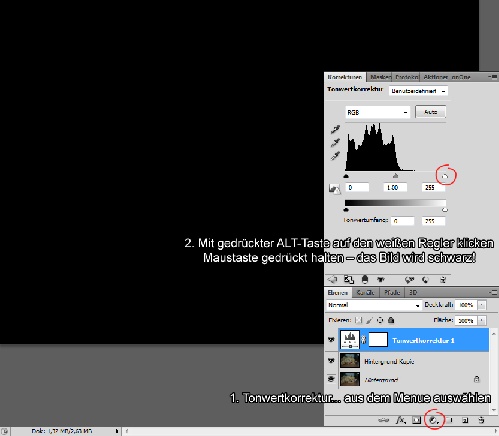 Schritt 3: Nun fahre ich mit dem Regler (immer noch +ALT) nach links, bis die ersten Bereiche farbig und dann weiß hervorstechen. Hier sind es die Schnurrhaare und die Spiegelungen in den Augen, die bei dem Wert 164 zum Vorschein kommen. Jetzt kann ich Maus- und Alt-Taste loslassen. 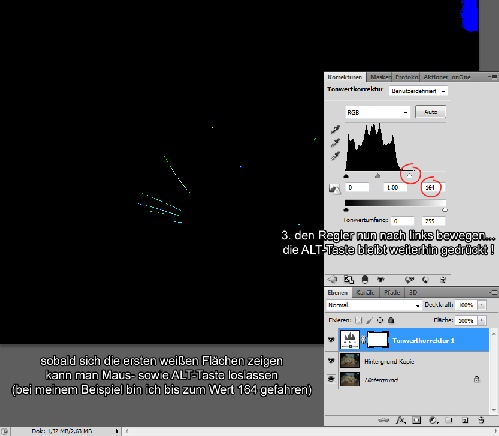 Zwischenansicht: 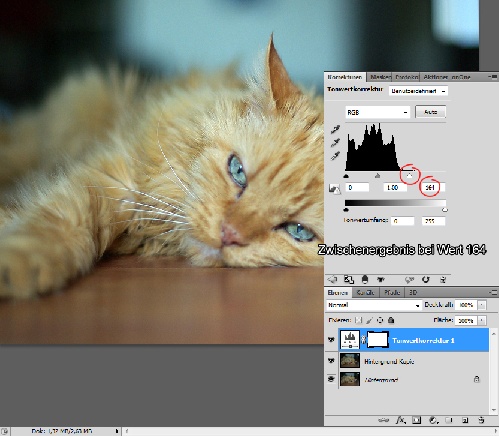 Weiter geht es mit Schritt 4: Das Gleiche wie eben wiederhole ich nun mit dem linken, schwarzen Regler. Natürlich auch wieder mit gedrückter ALT-Taste! Das Bild wird erst mal ziemlich durchgängig weiß. 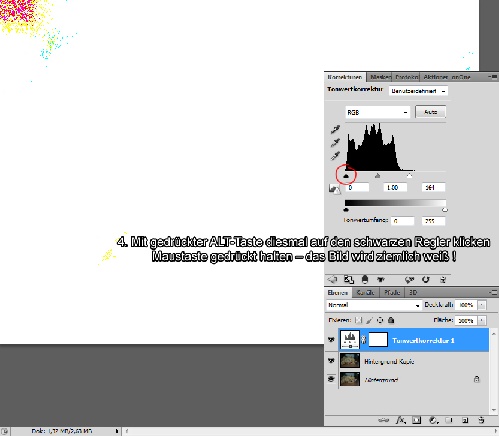 Schritt 5: Ich regle nach rechts, bis die ersten schwarzen Bereiche gut sichtbar werden. Bei meinem Beispiel ist das bei dem Wert 9 der Fall. Dann wieder ALT und Maus-Taste loslassen. 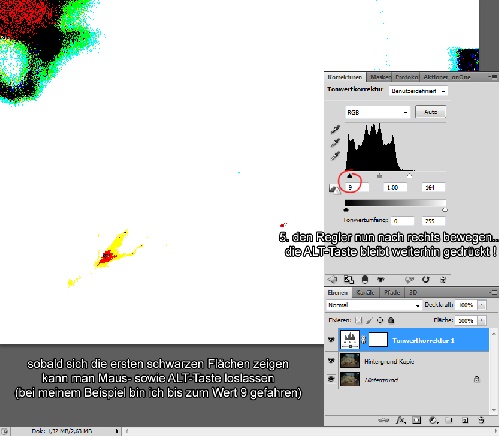 Zwischenansicht: 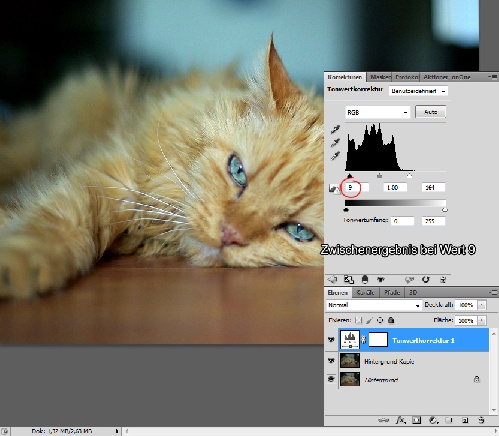 Schritt 6: Nun steuere ich mit dem mittleren, grauen Regler nach links oder rechts. Dazu muss ich die ALT-Taste nicht gedrückt halten. Bei mir reicht eine Korrektur nach rechts auf den Wert 0,78 um auf ein für mich stimmiges Ergebnis zu kommen. 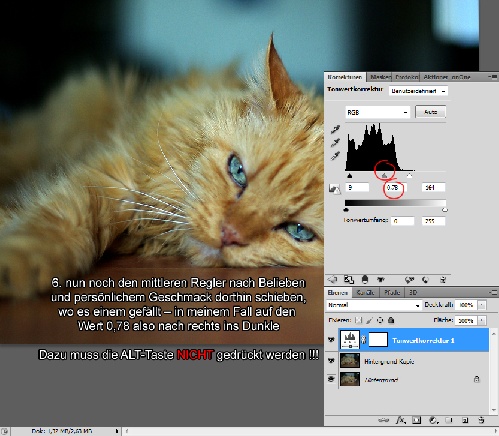 FERTIG ! ! ! Und so liegt unser Foxi nach der kurzen Prozedur schon etwas ausgeglichener vorm Fressnapf   Hier nochmal das Original zum Vergleich:  WICHTIG Diese ganze Prozedur dient dazu, das im Bild vorhandene Weiß auf den Wert weiß zu stellen, und ebenso mit dem im Bild vorhandenen Schwarz zu verfahren. Wenn da aber gar kein Weiß oder Schwarz fotografiert wurde, sollte ich mich beim Regeln etwas zurückhalten, sonst sieht es gleich mal nicht mehr ganz so gut aus  Ich bin mir im Klaren, dass man eine Tonwertkorrektur durch das Ausmessen einzelner Bildpunkte noch besser hin bekommt. Aber ich wollte es nun mal einfach halten, so wie ich im Alltag die Tonwertkorrektur eben handhabe. Außerdem ist "BESSER" der größte Feind von "GUT", und lieber diese abgespeckte Tonwertkorrektur, als gar keine  Ich hoffe, es nützt. Frank Geändert von Garion (01.06.11 um 13:28 Uhr). |
| Lesezeichen |
| Aktive Benutzer in diesem Thema: 1 (Registrierte Benutzer: 0, Gäste: 1) | |
|
|
 Ähnliche Themen
Ähnliche Themen
|
||||
| Thema | Autor | Forum | Antworten | Letzter Beitrag |
| Tonwertkorrektur Vorgaben verschwunden | macdude66 | Hilfestellung, Tipps und Tricks | 8 | 02.01.12 19:53 |
| Easy Stempeln | Garion | Werkzeuge, Bedienfelder und sonstige Grundlagen | 1 | 22.01.10 00:54 |
| Tonwertkorrektur | Arvid | Hilfestellung, Tipps und Tricks | 9 | 25.11.09 00:24 |
| Hässliche Ränder bei Tonwertkorrektur | Asmodea | Hilfestellung, Tipps und Tricks | 3 | 07.11.09 11:33 |
![]()